【MacBook】自动隐藏和显示菜单栏

博客目录
- 功能简介
- 设置方法
- 方法一:通过系统设置(适用于 macOS Ventura 及更高版本)
- 方法二:通过系统偏好设置(适用于 macOS Monterey 及更早版本)
- 使用技巧与提示
功能简介
macOS 允许您自动隐藏屏幕顶部的菜单栏和屏幕底部的程序坞。当您开启此功能后,它们会滑出屏幕视野,为您让出更多的屏幕空间。只有当您将鼠标指针移动到屏幕边缘时,它们才会重新显示出来。
自动隐藏和显示菜单栏
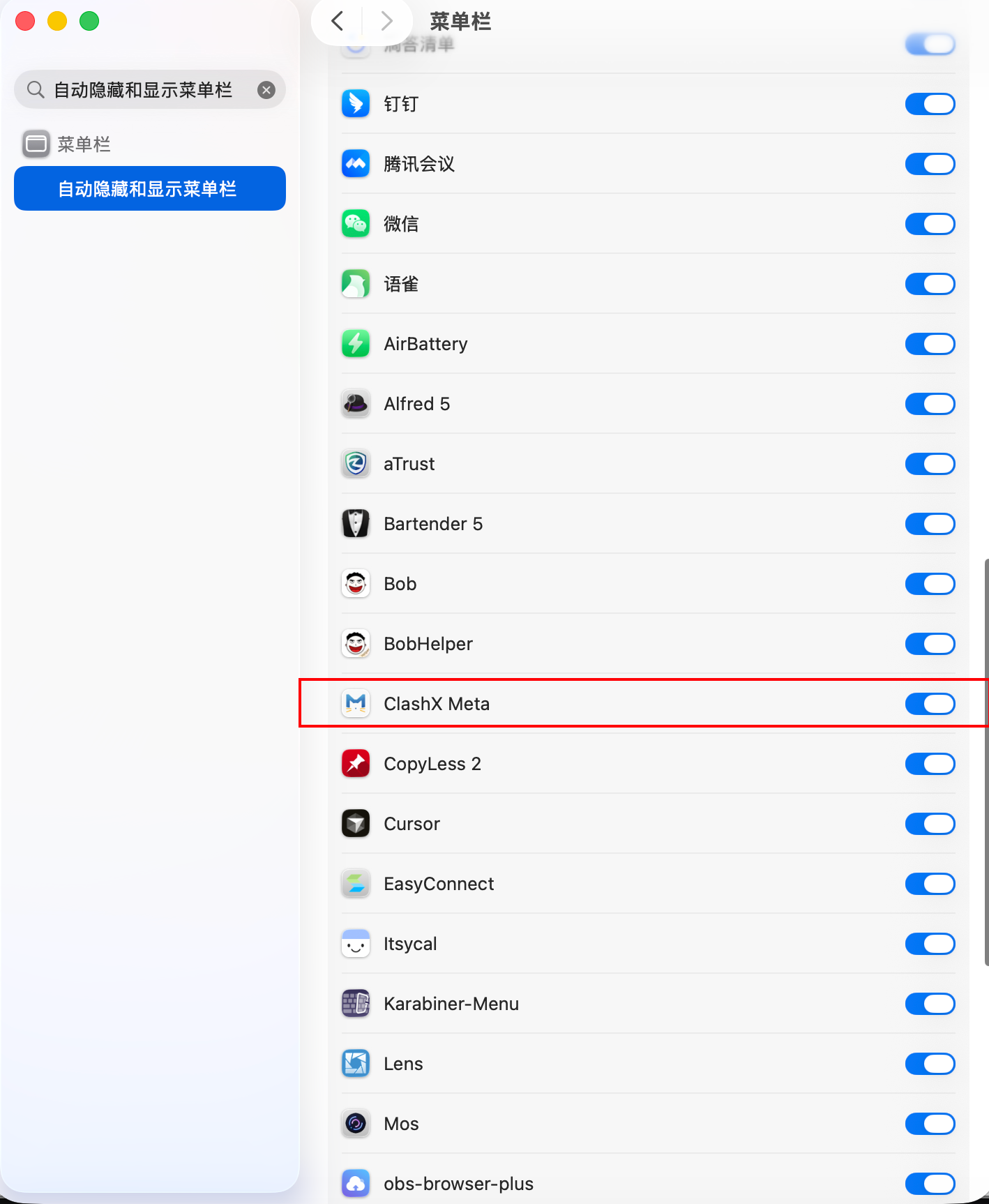
设置方法
方法一:通过系统设置(适用于 macOS Ventura 及更高版本)
- 点击屏幕左上角的 苹果菜单。
- 选择 系统设置。
- 在左侧边栏中,点击 桌面与程序坞。
- 向下滚动,找到 “窗口与 App” 部分。
- 您会看到两个选项:
- 自动隐藏和显示菜单栏:勾选此选项即可启用菜单栏的自动隐藏。
- 自动隐藏和显示程序坞:勾选此选项即可启用程序坞的自动隐藏。
- 根据您的需要,打开或关闭对应的开关即可。
方法二:通过系统偏好设置(适用于 macOS Monterey 及更早版本)
- 点击屏幕左上角的 苹果菜单。
- 选择 系统偏好设置。
- 点击 程序坞与菜单栏。
- 在左侧列表中,您可以看到 菜单栏 和 程序坞 的独立设置项。
- 选择 菜单栏,然后在右侧勾选 自动显示和隐藏菜单栏。
- 同样,您也可以选择 程序坞,然后勾选 自动显示和隐藏程序坞。

使用技巧与提示
-
快速触发显示:
- 要显示隐藏的菜单栏,只需将鼠标指针移动到屏幕的最顶部边缘,稍微停留一下,它就会滑下来。
- 要显示隐藏的程序坞,只需将鼠标指针移动到屏幕的底部边缘,它就会弹出。
-
临时查看菜单栏:
- 在任何应用中,按下键盘上的 Option 键,菜单栏会暂时显示一会儿,方便您快速查看当前菜单项的状态。
-
强制退出快捷键:
- 当菜单栏隐藏时,您仍然可以使用 Command + Option + Esc 快捷键来调出“强制退出应用程序”窗口,这在某个程序无响应时非常有用。
-
在全屏模式下:
- 当您将某个应用切换到全屏模式时,菜单栏和程序坞默认就是自动隐藏的。只有当您将鼠标移到屏幕顶部或底部时,它们才会出现。这是全屏模式的默认行为,无需单独设置。
觉得有用的话点个赞
👍🏻呗。
❤️❤️❤️本人水平有限,如有纰漏,欢迎各位大佬评论批评指正!😄😄😄💘💘💘如果觉得这篇文对你有帮助的话,也请给个点赞、收藏下吧,非常感谢!👍 👍 👍
🔥🔥🔥Stay Hungry Stay Foolish 道阻且长,行则将至,让我们一起加油吧!🌙🌙🌙

